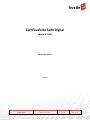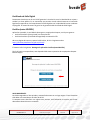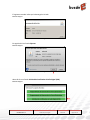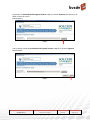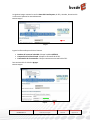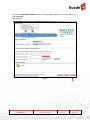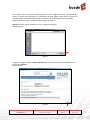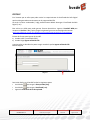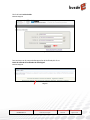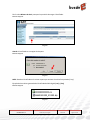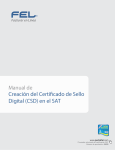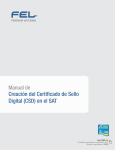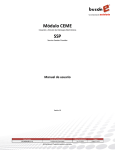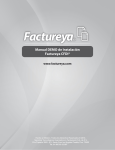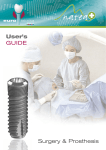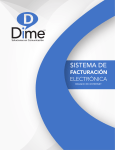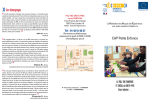Download Manual - Buzón E
Transcript
Certificado de Sello Digital (Generar CSD) Manual de Usuario Versión 1.0 Clave formato: Grado de Confidencialidad: BE-CAPMA-005 V 1.0 Confidencial y Restringido ©2015 Buzón E. Todos los derechos reservados. Fecha de Actualización: Sept 2015 Fuente SAT Página: Página 1 de 14 CONTENIDO Certificado de Sello Digital ........................................................................................................ 3 Certifica (antes SOLCEDI)........................................................................................................... 3 CERTISAT .................................................................................................................................. 9 Clave formato: Grado de Confidencialidad: BE-CAPMA-005 V 1.0 Confidencial y Restringido ©2015 Buzón E. Todos los derechos reservados. Fecha de Actualización: Sept 2015 Fuente SAT Página: Página 2 de 14 Certificado de Sello Digital Documento electrónico con el cual el SAT garantiza la vinculación entre la identidad de un sujeto o entidad y su clave pública. Es un mecanismo que permite vincular electrónicamente el contenido legalmente requerido en los Comprobantes Fiscales Digitales con la identidad del emisor mediante Criptografía. El manual de usuario le guiará en la generación del Certificado de Sello Digital. Certifica (antes SOLCEDI) Aplicación ejecutable, la cual deberá descargar en su equipo de cómputo, servirá para generar: Archivo electrónico (Llave privada) con extensión KEY. Archivo electrónico (Certificado de seguridad) con extensión CER. Abra una página de internet y capture la URL o bien, dé clic al siguiente enlace: https://portalsat.plataforma.sat.gob.mx/solcedi/ El sistema indica lo siguiente: Descargue la aplicación Certifica (antes SOLCEDI). Dé clic al botón correspondiente, esto dependerá del sistema operativo de su equipo de cómputo. Referencia Imagen 1 Imagen 1 AVISO IMPORTANTE. No olvide resguardar su llave privada y contraseña de acceso en un lugar seguro. Estos elementos sólo deben ser conocidos por el titular de la Fiel. Si comparte estos elementos con alguna otra persona, está facilitando a terceros para firmar documentos electrónicos en su nombre. Clave formato: Grado de Confidencialidad: BE-CAPMA-005 V 1.0 Confidencial y Restringido ©2015 Buzón E. Todos los derechos reservados. Fecha de Actualización: Sept 2015 Fuente SAT Página: Página 3 de 14 El siguiente recuadro indica que la descarga ha iniciado. Referencia Imagen 2 Imagen 2 En seguida dé clic al botón Ejecutar. Referencia Imagen 3 Imagen 3 Ahora dé clic en el botón Solicitud de Certificados de Sello Digital (CSD). Referencia Imagen 4 Imagen 4 Clave formato: Grado de Confidencialidad: BE-CAPMA-005 V 1.0 Confidencial y Restringido ©2015 Buzón E. Todos los derechos reservados. Fecha de Actualización: Sept 2015 Fuente SAT Página: Página 4 de 14 Proporcione el Certificado de FIEL vigente (archivo *.cer) use el botón Examinar para ubicarlo y dé doble clic sobre el archivo. Referencia Imagen 5 Imagen 5 Una vez proporcionado el Certificado de FIEL vigente (archivo *.cer) dé clic al botón Siguiente. Referencia Imagen 6 Imagen 6 Clave formato: Grado de Confidencialidad: BE-CAPMA-005 V 1.0 Confidencial y Restringido ©2015 Buzón E. Todos los derechos reservados. Fecha de Actualización: Sept 2015 Fuente SAT Página: Página 5 de 14 La siguiente imagen muestra la sección Datos del Contribuyente, el RFC y Nombre, denominación o razón social aparecerán automáticamente. Referencia Imagen 7 Imagen 7 Ingrese la información que solicita el sistema: Nombre de la sucursal o Unidad: Coloque la palabra MÉXICO. Contraseña de la Clave Privada: Coloque la contraseña de la FIEL. Confirmación de la contraseña: Coloque nuevamente contraseña de la FIEL. Para continuar dé clic al botón Agregar. Referencia Imagen 8 Imagen 8 Clave formato: Grado de Confidencialidad: BE-CAPMA-005 V 1.0 Confidencial y Restringido ©2015 Buzón E. Todos los derechos reservados. Fecha de Actualización: Sept 2015 Fuente SAT Página: Página 6 de 14 En la sección Solicitudes realizadas muestra la FIEL agregada al sistema, para continuar dé clic al botón Siguiente. Referencia Imagen 9 Imagen 9 Clave formato: Grado de Confidencialidad: BE-CAPMA-005 V 1.0 Confidencial y Restringido ©2015 Buzón E. Todos los derechos reservados. Fecha de Actualización: Sept 2015 Fuente SAT Página: Página 7 de 14 El sistema mostrará la barra de progreso la cual indica la generación de los sellos. NOTA: Es importante MOVER EL RATÓN (mouse) en distintas direcciones hasta que la barra de avance se haya completado y se muestre la siguiente pantalla del proceso, en caso de no mover el ratón el sistema no avanzará con el proceso. Referencia Imagen 10 Imagen 10 En la sección Firma de la Solicitud deberá cargar la FIEL, archivo (.key), realice los siguientes pasos: Use el botón Examinar para ubicar la ruta. Ingrese la Contraseña de la clave privada. Dé clic al botón Firmar y Guardar. Referencia Imagen 11 Imagen 11 Clave formato: Grado de Confidencialidad: BE-CAPMA-005 V 1.0 Confidencial y Restringido ©2015 Buzón E. Todos los derechos reservados. Fecha de Actualización: Sept 2015 Fuente SAT Página: Página 8 de 14 Con el paso anterior el sistema le solicita guardar el archivo (.sdg) este archivo lo necesitará para concluir el proceso de generación de Certificados de Sello Digital, debe enviar el archivo de solicitud (.sdg) a través de la página de SAT en Internet, utilizando del Servicio CertiSAT WEB Requerirá de su FIEL o RFC y Contraseña para ingresar al sistema. Guarde el archivo (.sdg) indicando la ruta en su equipo de cómputo. Referencia Imagen 12 Imagen 12 La siguiente imagen muestra el Estado del Proceso el cual indica el Envío de solicitud de CSD, dé clic al botón Terminar. Referencia Imagen 13 Imagen 13 Clave formato: Grado de Confidencialidad: BE-CAPMA-005 V 1.0 Confidencial y Restringido ©2015 Buzón E. Todos los derechos reservados. Fecha de Actualización: Sept 2015 Fuente SAT Página: Página 9 de 14 CERTISAT Es el sistema que se utiliza para poder enviar los requerimientos de Certificados de Sello Digital que han sido generados anteriormente con el programa SOLCEDI. Se envía el archivo ensobretado (*.sdg) posteriormente deberá descargar el Certificado de Sello Digital (*.cer). Este archivo es válido para poder generar facturas electrónicas. Ingrese al CertiSAT WEB para recuperar el (Archivo *.cer), copie y pegue la siguiente liga en una nueva página de internet: https://paic.plataforma.sat.gob.mx/nidp/idff/sso?id=FormGenCont&sid=0&option=credential&sid=0 Existen dos formas para ingresar al CertiSAT: 1) Usando su RFC y contraseña (SIEC). 2) Usando la liga Ingrese utilizando FIEL. A continuación se describen los pasos a seguir usando la opción Ingrese utilizando FIEL. Referencia Imagen 14 Imagen 14 Para Iniciar Sesión en el CertiSAT realice los siguientes pasos: Use el botón para cargar la Clave privada (.key). Use el botón para cargar el Certificado (.cer). Ingrese la Contraseña de la clave privada. Clave formato: Grado de Confidencialidad: BE-CAPMA-005 V 1.0 Confidencial y Restringido ©2015 Buzón E. Todos los derechos reservados. Fecha de Actualización: Sept 2015 Fuente SAT Página: Página 10 de 14 Dé clic al botón Iniciar Sesión. Referencia Imagen 15 Imagen 15 Para continuar con el proceso de Recuperación de Certificado, dé clic en: Envío de solicitud de certificados de Sello Digital. Referencia Imagen 16 Imagen 16 Clave formato: Grado de Confidencialidad: BE-CAPMA-005 V 1.0 Confidencial y Restringido ©2015 Buzón E. Todos los derechos reservados. Fecha de Actualización: Sept 2015 Fuente SAT Página: Página 11 de 14 Deberá solicitar la generación de sus Certificados de Sello Digital, para ello es necesario generar su archivo ensobretado (*.sdg) realizando los pasos: Use el botón Examinar para ubicar el archivo (.sdg). Dé clic al botón Enviar requerimiento. Referencia Imagen 17 Imagen 17 El sistema mostrará el Comprobante de Envío de Solicitud de Generación de CSD (informativo). Referencia Imagen 18 Imagen 18 En la sección Recuperación de certificados realice las siguientes acciones. Ingrese su RFC. Seleccione Último certificado expedido. Dé clic al botón Buscar. Referencia Imagen 19 Imagen 19 Clave formato: Grado de Confidencialidad: BE-CAPMA-005 V 1.0 Confidencial y Restringido ©2015 Buzón E. Todos los derechos reservados. Fecha de Actualización: Sept 2015 Fuente SAT Página: Página 12 de 14 Dé clic sobre Número de Serie, este paso le permitirá descargar el Certificado. Referencia Imagen 20 Imagen 20 Guarde el Certificado en su equipo de cómputo. Referencia Imagen 21 Imagen 21 NOTA. Guarde el Certificado en la misma carpeta que contiene el archivo llave privada (*.key). Ejemplo de los archivos generados del Certificado de Sello Digital (.cer) y (.key) Referencia Imagen 22 Imagen 22 Clave formato: Grado de Confidencialidad: BE-CAPMA-005 V 1.0 Confidencial y Restringido ©2015 Buzón E. Todos los derechos reservados. Fecha de Actualización: Sept 2015 Fuente SAT Página: Página 13 de 14 Si tiene alguna duda llame a: Atención telefónica 01 800 46 36 728 www.sat.gob.mx Clave formato: Grado de Confidencialidad: BE-CAPMA-005 V 1.0 Confidencial y Restringido ©2015 Buzón E. Todos los derechos reservados. Fecha de Actualización: Sept 2015 Fuente SAT Página: Página 14 de 14